Как играть в Fortnite на Apple Vision Pro
Хотите насладиться популярной многопользовательской игрой на Apple Vision. Вот простое руководство по игре в Fortnite на Apple Vision Pro.
Apple Vision Pro, несомненно, изменил весь игровой процесс на консоли. Vision Pro, самая дорогая консоль, предлагает всем любителям игр великолепные впечатления. Хотя для Vision Pro доступно лишь ограниченное количество игр, их цифры быстро растут вместе с постоянно растущей популярностью устройства. Конечно, если вы заядлый игрок в Fortnite, вам должно быть неприятно узнать, что Fortnite еще не доступен на VisionOS. Значит ли это, что вы не можете играть в Fortnite на Apple Vision Pro? Ну не совсем.
Fortnite — одна из самых захватывающих игр в жанре королевской битвы с динамичным игровым процессом и потрясающей графикой. То же самое с Vision Pro поднимет ваши игровые стандарты на новый уровень. Независимо от того, являетесь ли вы опытным игроком или новичком, Fortnite для Apple Vision Pro предложит невиданные ранее впечатления. В этом руководстве мы поделимся обходным решением, с помощью которого вы сможете мгновенно начать играть в Fortnite на Vision Pro.
Как играть в Fortnite на Apple Vision Pro?
Поскольку Fortnite недоступна на Apple Vision Pro, другого способа установить игру на ваш новый VR невозможно. Кроме того, для Fortnite нет стороннего приложения. Но если вы хотите играть в Fortnite на Vision Pro, вы можете сделать это только путем совместного использования экрана вашего устройства. Чтобы поделиться экраном в Vision Pro, выполните следующие действия.

Зеркальное отображение экрана Apple Vision Pro на Mac
- Включите VR и нажмите стрелку вниз в верхней части окна просмотра.
- Теперь нажмите кнопку «Центр управления».
- Нажмите на значок «Отразить мой вид» (два перекрывающихся квадрата).
- Выберите устройство Mac, с которым вы хотите поделиться экраном.
- В зависимости от настроек вашего Mac вам, возможно, придется принять разрешения.
- Наконец, введите пароль, чтобы начать зеркалирование.
После того, как запущен общий доступ к экрану, это означает, что вы уже на полпути. Однако вы также не можете загрузить Fortnite на свой Mac из-за судебной тяжбы между Epic Games и Apple. Итак, давайте посмотрим, как установить Fortnite на свой Mac.
Загрузка Fortnite на Mac
Поскольку Fortnite недоступен в App Store, чтобы получить его на Mac, нам нужно использовать платформу потоковой передачи игр. В данном случае мы будем использовать Amazon Luna.
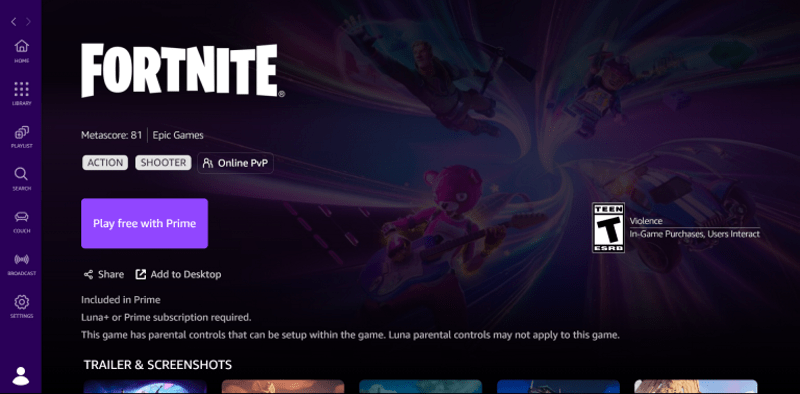
- Найдите Fortnite и начните.
Зайдя в игру, вы также сможете увидеть изменения, отраженные на вашем Vision Pro. Экран Fortnite также появится внутри вашего Apple Vision Pro. Теперь мы всего в одном шаге от начала работы.
Подключение контроллера
Учитывая, что вам удалось успешно поделиться экраном с помощью Vision Pro, все, что вам нужно сделать, это настроить элементы управления. Вот как.
- Откройте контроллер Xbox на своем Mac.

- Теперь подключите устройство к игре, и все готово.
Когда вы начнете путешествие, Vision Pro наполнит ваш игровой процесс захватывающим опытом, хотя есть и определенные проблемы. Во-первых, вы можете стать свидетелем проблем с размытием изображения и небольшой задержкой в игровом процессе. Однако в остальном Vision Pro проделывает ошеломляющую работу, предоставляя совершенно новые консольные игровые возможности с более широким экраном и реалистичным ощущением.
Заключение
Наконец, это все о том, как играть в Fortnite на Apple Vision Pro. Хотя вы, возможно, не сможете использовать элементы управления Vision Pro в своих играх, контроллер по-прежнему дает вам отличные впечатления. После настройки контроллера вы можете настроить размер дисплея VR по своему усмотрению. Играйте в Fortnite на большом экране и меньше отвлекайтесь с Apple Vision Pro. Тем не менее, сообщите нам о своем первом опыте игры в Fortnite на Apple Vision Pro.
Если у вас есть какие-либо мысли по поводу Как играть в Fortnite на Apple Vision Proтогда смело заходите ниже поле для комментариев.
